hal.dll丢失无法开机 电脑开机显示hal.dll文件丢失怎么办
当我们打开电脑时,突然遇到了一个令人沮丧的问题——屏幕显示hal.dll文件丢失,导致无法正常开机,这是一个相当常见的问题,它通常发生在Windows系统中。不要担心因为我们可以采取一些简单的措施来解决这个问题。在本文中我们将讨论hal.dll文件丢失的原因以及解决方法,帮助你重新恢复电脑的正常运行。
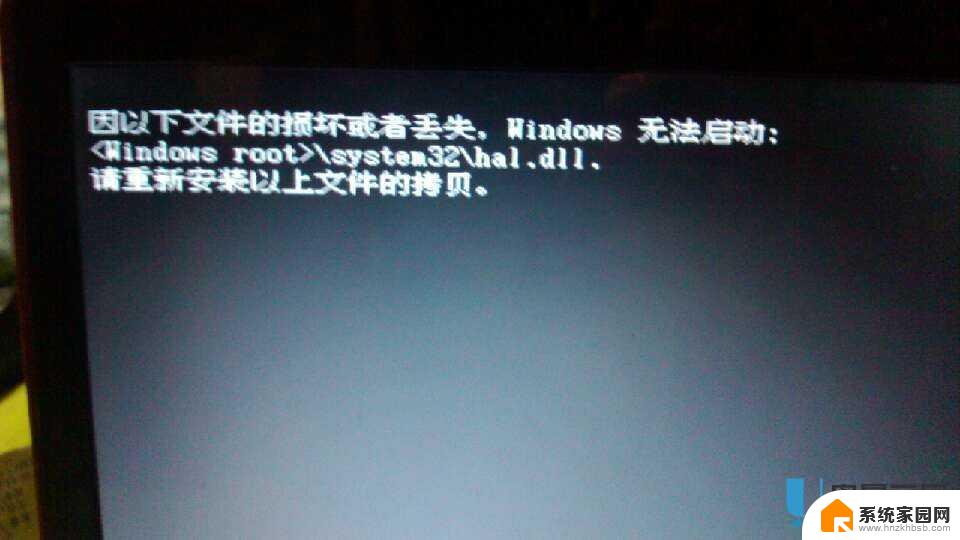
hal.dll丢失导致系统不能启动的原因
1.这种情况多发生于品牌机,因品牌机通常有一个隐藏的分区。而不少用户又习惯使用ghost安装盗版Windows,这些盗版ghost系统并没有很好地考虑隐藏分区导致的引擎故障。
其结果是,重启电脑时,因boot.ini的配置错误,使得Windows启动时,找不到hal.dll所在的路径,从而导致电脑黑屏无法启动。
2.另一种情况是病毒木马破坏,导致hal.dll损坏或会被删除。这样重启之后,也将无法登录系统。
3.就是hal.dll的版本不对,导致系统不能正常启动。
解决步骤方法
第一步、尝试使用windows光盘启动,按提示选择修复。再选择启动到故障恢复控制台,输入管理员口令,一部分用户安装时并没有输入管理员口令,可以直接按回车通过。
第二步、当系统成功的启动到故障恢复控制台时,键入fixboot命令,可以尝试修复windows的启动。
第三步、在故障恢复控制台检查一下windows\system32目录下是否存在hal.dll文件,如果不存在。那就尝试一下修复安装,按提示选择快速修复,Windows安装光盘会检查系统必须的组件是否完整,并自动进行修复。
估计有相当一部分用户使用故障恢复控制台感觉很难。那不妨用其它电脑上网,下载一个深山红叶光盘映像,找到后刻盘。用这张光盘启动,通常这种修复光盘里内置了修复Windows启动的功能,也可以将深山叶红内置的hal.dll复制到你的硬盘windows\system32目录下。
完成这三步之后可以尝试重启计算机,若启动成功,建议立即进行病毒检查,以排除病毒再次破坏hal.dll的情况发生。
以上就是hal.dll丢失无法开机的全部内容,有出现这种现象的朋友可以尝试按照以上方法来解决,希望对大家有所帮助。
hal.dll丢失无法开机 电脑开机显示hal.dll文件丢失怎么办相关教程
- elscoredll丢失没有网络怎么办 elscore.dll丢失怎么修复
- gpeditmsc找不到文件 Gpedit.msc在Win10系统中丢失怎么办
- win11桌面图标消失了怎么办? win11桌面图标丢失了怎么办
- win10系统还原影响文件吗 win10系统还原数据丢失怎么办
- 主机开了显示器没反应显示无信号 台式机电脑开机后显示器无信号黑屏怎么办
- 打字的时候后面的字消失怎么办 电脑打字时字体后面的字符丢失怎么处理
- 电脑开机了显示器不亮 笔记本开机显示器无法显示怎么办
- 为什么电脑主机开了显示器不显示 电脑主机开机了但显示器没有信号怎么办
- win11默认应用列表里失效应用 Win11默认应用程序丢失的原因
- win10电脑开机后键盘失灵 win10电脑键盘按键无响应怎么处理
- NVIDIA新驱动修复41个Bug!RTX 50花式黑屏、RTX 40没人管,问题得到解决
- 技嘉RTX 5060显卡采用更短小PCB设计,配备×8 PCIe金手指
- 摩根士丹利略微下调微软的增长预期,市场对微软的未来表现持谨慎态度
- win7文件夹加密软件之易捷文件夹加密软件——您的文件安全保护利器
- 耕升推出GeForce RTX 5060系列显卡:游戏加速MAX效果超强
- 英伟达对华特供版AI芯片遭遇出口管制,中国芯片制造业面临挑战
微软资讯推荐
- 1 NVIDIA新驱动修复41个Bug!RTX 50花式黑屏、RTX 40没人管,问题得到解决
- 2 win7文件夹加密软件之易捷文件夹加密软件——您的文件安全保护利器
- 3 Nvidia将在美国量产AI超级计算机,助力人工智能领域创新发展
- 4 英伟达RTX 5060系列显卡发布:性能和价格揭秘
- 5 Windows搜索神器Everything,秒杀自带搜索,快速定位文件,秒搜不必等
- 6 国产CPU竞速信创,对数码科技行业是好生意?
- 7 如何查看电脑显卡型号及性能信息的方法,详细教程揭秘
- 8 CPU厂商的新一轮较量来了!AMD、英特尔谁将称雄?
- 9 英伟达发布NVIDIA app正式版 带来统一GPU设置软件,让你轻松管理显卡设置
- 10 详细指南:如何在Windows系统中进行激活– 一步步教你激活Windows系统
win10系统推荐
系统教程推荐